PotPlayer播放器设置宽高比的方法
时间:2024-04-15 13:32:38作者:极光下载站人气:0
potplayer播放器是一款可以让我们很好的进行视频播放的软件,我们可以通过该软件对我们的视频进行相应设置操作,比如当你想要调整视频的宽高比的参数比例,那么我们就可以进入到设置参数选项的窗口中,我们就可以在播放功能下找到宽高比功能,你可以自定义设置宽高比视频比例,也可以通过提供的几种比例参数进行相应的设置即可,下方是关于如何使用potplayer播放器设置宽高比的具体操作方法,如果你需要的情况下可以看看方法教程,希望小编的方法教程对大家有所帮助。
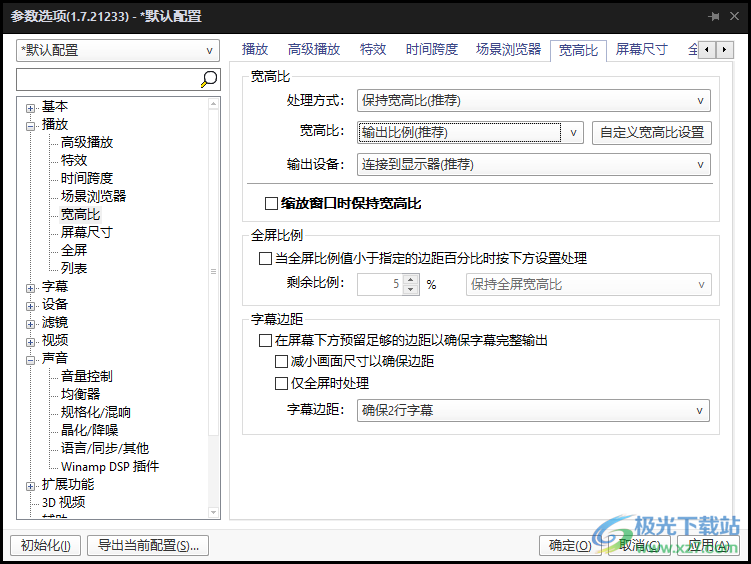
方法步骤
1.首先,我们需要在电脑上将安装好的potplayer应用程序进行双击打开。
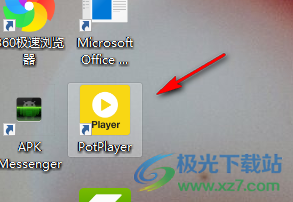
2.这时候,我们在打开的页面上,将左上角的【potplayer】图标的下拉按钮点击打开。
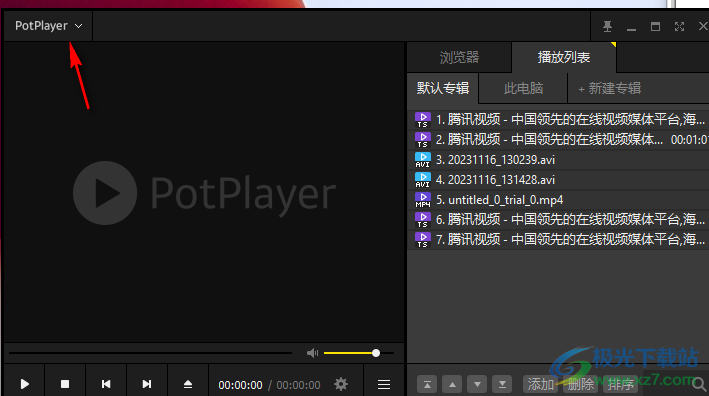
3.这时候,我们就可以查看到下方弹出一个下拉选项,将其中的【选项】进行点击进入。
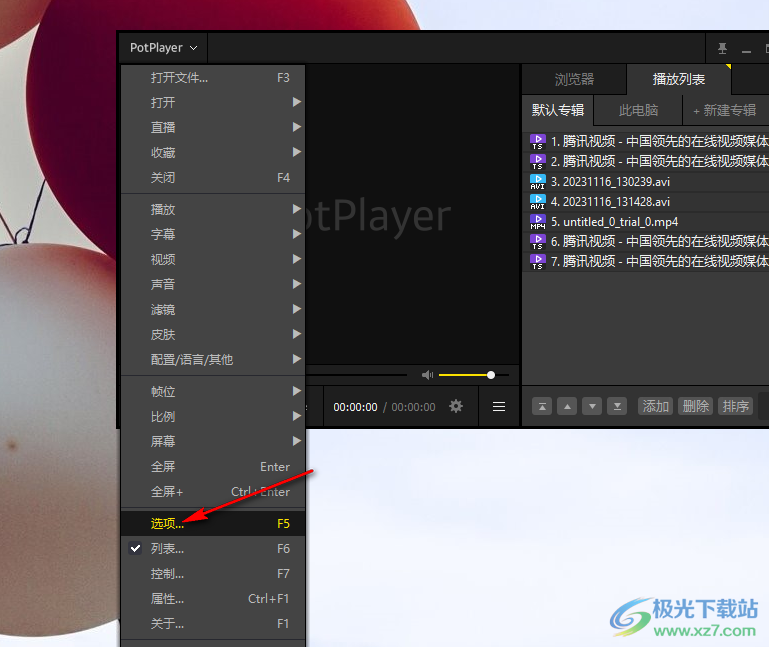
4.当我们来到参数选项的页面中之后,我们将【播放】选项点击打开,就可以显示出一些子选项,将其中的【宽高比】选项点击一下。
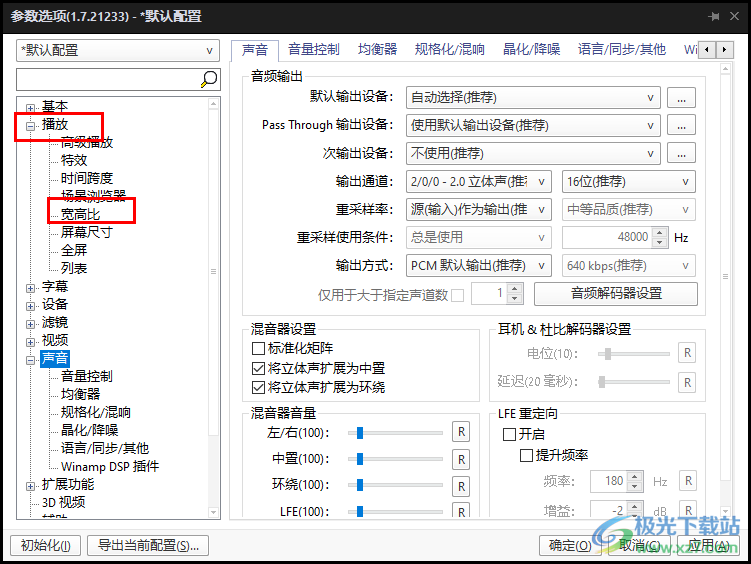
5.随后,我们在页面右侧选择【宽高比】,将其点击打开,就可以查看到一些比例选项,你也可以进行自定义设置自己需要的比例。
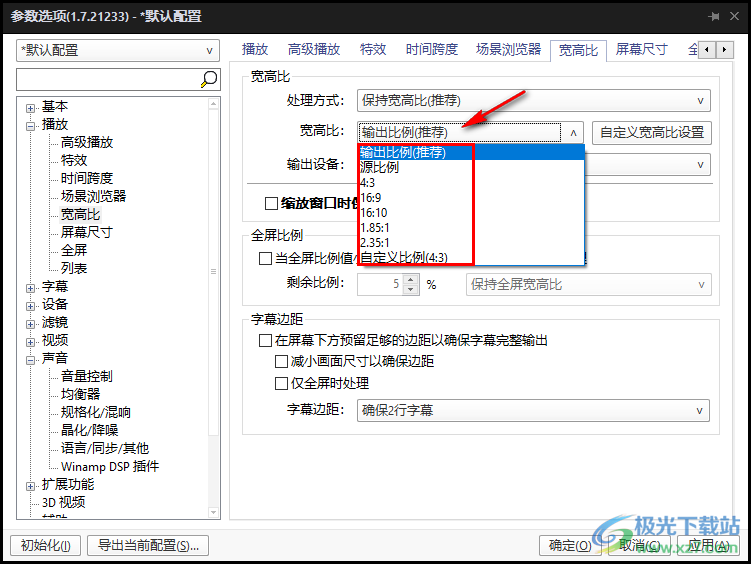
6.完成之后,将底部的【应用】和【确定】进行依次点击一下即可。
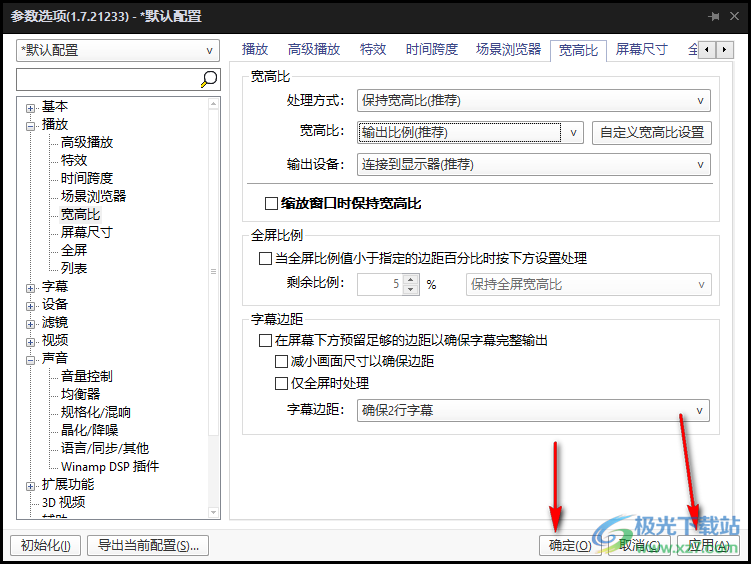
以上就是关于如何使用potplayer设置宽高比的具体操作方法,我们可以通过上述的教程对我们的播放器窗口进行宽高比参数的设置,操作的步骤是很简单的,新手小伙伴也可以轻松上手,感兴趣的话可以操作试试。

大小:28.40 MB版本:v1.7.21233 中文版环境:WinAll
- 进入下载

网友评论